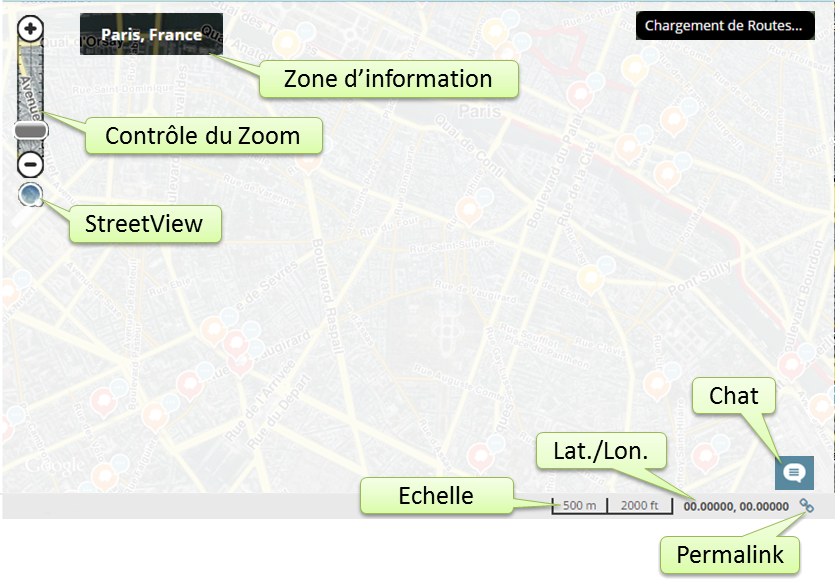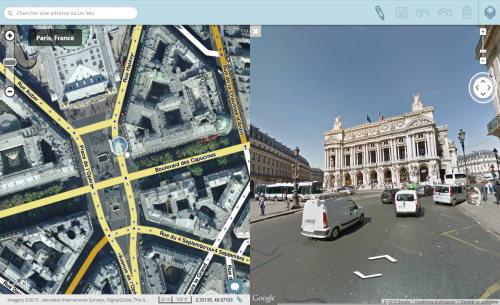Zone d'affichage de la carte 
Tous les calques sélectionnés dans le menu correspondant (voir plus haut) apparaissent dans la zone d'affichage de la carte. Tous les objets visibles à l'écran sont sélectionnables. Cependant ils ne peuvent être modifiés que si vous avec les droits d'édition nécessaires.
Il y a sept zones de contrôle/d'affichage sur la carte:
Contrôle du zoom 
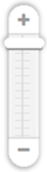
Raccourci clavier: ⇧ Shift+↑ et ⇧ Shift+↓ Utilisation possible de la molette de la souris.
Dans le coin supérieur gauche, la commande de zoom est un moyen de régler le niveau de zoom de la zone d'affichage de carte. En cliquant sur + vous affichez davantage de détails. Cliquer sur - provoque un zoom arrière et affiche moins de détails. Vous pouvez également cliquer et faire glisser le sélecteur situé sur la règle graduée entre les boutons + et -.
StreetView 

Pour activer StreetView, faites glisser l'icône de lentille bleue sur la rue pour laquelle vous souhaitez obtenir les images StreetView de Google.
Lorsque vous faites glisser la lentille autour de la carte, elle change de couleur pour indiquer la présence ou non de vue StreetView :

Une fois la lentille déposée sur une rue de la carte où StreetView est disponible, son icône se retrouve munie d'une flèche à l'intérieur qui pointe dans la direction de la vue.
En mode StreetView, toutes les opérations d'édition sont disponibles (propriétés du segment, la carte des problèmes et des demandes de mise à jour, numéros de maison, les restrictions prévues, etc) et le côté droit de la zone d'affichage est maintenant dédié à StreetView. Vous pouvez déplacer l'image dans toutes les directions en faisant glisser l'image avec la souris ou en utilisant les commandes de déplacement en haut à gauche de la fenêtre. La fonction Zoom est également disponible à cet endroit.
Pour se déplacer dans StreetView, utilisez soit les flèches qui apparaissent sur l'image de StreetView au milieu et en bas. Ou vous pouvez faire glisser la lentille sur la carte Waze à l'aide de la petite poignée blanche présente sur l'icône.
Bien que toutes les fonctions d'édition soient disponibles, l’affichage de trop de fonctions (StreetView, fenêtre de Chat, les problèmes de carte ou les demandes de mises jour) réduira considérablement la zone modifiable, à moins d'avoir un très grand écran.
Notez également que la vue streetview peut dater et ne plus refléter la réalité du terrain.
Pour fermer StreetView, cliquer sur le X dans le coin supérieur gauche de sa fenêtre, ou utilisez le raccourci ⇧ Shift+W
Échelle 

Dans le coin inférieur droit se trouve un petit graphique montrant l'échelle actuelle de la zone d'affichage de carte.
Dans le tableau ci-contre, les valeurs d'échelle correspondent au niveau de zoom que l'on retrouve dans l'adresse URL (adresse du site) du navigateur. Modifier le niveau de zoom modifie l'échelle affichée.
| Niveau de Zoom | Echelle (en mètres) |
|---|---|
| 10 | 2 |
| 9 | 5 |
| 8 | 10 |
| 7 | 10 |
| 6 | 20 |
| 5 | 100 |
| 4 | 100 |
| 3 | 200 |
| 2 | 500 |
| 1 | 1000 |
Latitude/Longitude 
Dans le coin inférieur droit est affiché la latitude et la longitude du pointeur de la souris sur la carte.
Permalien 

A droite de l'affichage Latitude / Longitude se trouve l'icône de création de Permalien (ou Permalink en anglais, souvent abrégé PL sur le forum ou sur le Chat).
Dans l'éditeur, un permalien est une URL utilisée pour amener quelqu'un directement à un endroit spécifique sur la carte. Cette URL contient les informations de latitude, longitude, niveau de zoom, calques visibles, ainsi que tous les objets (routes, jonction, Lieu ou UR) sélectionnés au moment où le permalien a été généré. Pour créer un permalien, commencez par régler le niveau de zoom, puis sélectionnez le ou les éléments que vous souhaitez montrer aux autres utilisateurs (Ctrl + Clic gauche permet de sélectionner plusieurs segments à la fois). Passer ensuite votre souris sur l'icône Permalien, sans cliquer, et utiliser le raccourci Ctrl+C lorsqu'apparaît une info-bulle vous proposant de le faire.
Toutefois, la création de permaliens est soumise à quelques restrictions :
- On peut sélectionner plusieurs segments mais un seul lieu ou jonction,
- Les objets sélectionnés doivent être à l'écran, même partiellement, au moment de la génération du permalien, donc attention à vos déplacements de carte lors de la sélection,
- Il n’est pas possible de créer un permalien pour les UR et MP. Si vous voulez partager un permalien, il vous faudra en créer un sans ces objets,
- Les emails de réponse à une conversation dans une UR contiennent un permalien comprenant l’objet. Vous pouvez le partager. Seules les personnes ayant des droits d’édition à son emplacement pourront le voir.
Pour les 2 derniers points, afin de rendre votre problème visible auprès du plus grand nombre, il vous faudra fournir des informations complémentaires (capture d'écran par exemple).
Chat 

Cet icône permet d'afficher ou de masquer la fenêtre de Chat (messagerie instantanée) intégrée à l'interface de Waze Map Editor. Elle vous permet de dialoguer avec les éditeurs actuellement connectés et, par exemple, obtenir de l'aide en direct.
Consultez l'article sur le Chat pour découvrir les détails de cet outil.